Не так давно компания Atol решила выпустить специальную серию бюджетных вариантов принтеров этикеток. Модель должна была справляться с небольшими нагрузками и отличаться скоростью качеством печати, хотя бы на среднем уровне. К слову, этого удалось достичь после выхода bp 21.
Содержаниескрыть1Технические возможности Атол bp 212Пошаговая инструкция настройки Атол bp 212.1Заправка бумаги2.2Подключение к компьютеру2.3Калибровка2.4Ошибки и управление
По сути своей, вышеназванное устройство стало реальной альтернативой для тех предпринимателей, которым нет острой 
Мы подробнее ознакомимся с моментами настройки и установки указанного принтера этикеток. Постараемся пошагово Вам рассказать о всевозможных технологических и диагностических операциях, начиная с обслуживания и заканчивая калибровкой перед запуском.
Технические возможности Атол bp 21
Создать компактный и недорогой принтер этикеток – это только на первый взгляд просто. На самом деле перед разработчиками стала серьезная задача сделать его менее дорогим, но при этом чтобы оно соответствовало заявленным характеристикам. В итоге было решено отказаться от некоторых дополнительных средств подключения, например резчиков бумаги или аккумулятора.
Однако в качестве аксессуаров можно использовать смотчик и держатель рулона
На выходе получился компактный и функциональный бюджетный вариант. По характеристикам он сравним с более дорогими моделями, однако уступает им в допустимых нагрузках:
- Скорость печати осталась на стандартном уровне и составляет 127 мм/с.
- Печатать можно этикетки шириной 54мм.
- По размерам принтер является одним из наиболее компактных и может быть установлен практически везде. Большее пространство в нем, по сути своей занимает этикеточная лента.
- Подключение может производится через USB или RS232.
- Разрешение при этом 203DPI.
Нанесение рисунка как и прежде производится по методу прямой термопечати
В остальном, модель bp 21 является обыкновенным вариантом печатающего оборудования, только с меньшей ценой. При работе может распознавать все популярные виды шрифтов и штрихкодов. Вес снаряженного принтера остался в районе 1.1 кг.
Пошаговая инструкция настройки Атол bp 21
При покупке, комплектация устройства следующая:
- Кабель и блок питания на 12V.
- USB кабель подключения к ПК.
- Паспорт.
- Диск.
Несмотря на то, что разработчики дополнительно предоставляют диск с драйверами, для подключения принтера он нам не потребуется. Дело все в том, что на сегодня драйвер необходимый для работы bp 21, устанавливается прямо во внутреннюю память принтера. Следовательно после подключения к ПК, он самостоятельно установит требуемые программы.
Лицевая сторона
Рассмотрим далее внешний вид принтера. Сначала рассмотрим лицевую часть на схематическом рисунке:
- Верхняя крышка-держатель бумаги.
- Нижняя часть.
- Кнопка для отстегивания корпуса и открытия крышки.
- Выходное отверстие для готовых этикеток.
- Кнопка для перемотки.
- Пауза. Приостановка работы.
- Индикатор ошибки операции. Горит красным.
- Индикатор питания принтера. Горит синим.
Задняя сторона
- Кнопка-переключатель включения и отключения устройства.
- Вход для подключения кабеля питания.
- Ethernet порт для включения интернета.
- USB порт для подключения к ПК.
- RS232 порт для включения дополнительного оборудования.
Внутреннее состояние
- Термоголовка печати. Производит кратковременное тепловое воздействие на термобумагу, за счет этого на этикетке появляется требуемый рисунок.
- Датчик проверки на просвет.
- Ролик термоэтикетки.
- Ограничительная рамка.
- Датчик-проверочник наличия бумаги.
- Держатель ролика.
- Установщик ограничения для печати этикеток более узких размеров.
- Направляющие валики для подачи бумаги на выход.
Заправка бумаги
Перед началом работы модели БП 21, необходимо подготовить устройство и заправить моток термобумаги в соответствии с установленными правилами:
- Откройте верхнюю крышку. Для этого требуется слегка нажать соответствующую кнопку (Пункт 3) на лицевой стороне принтера.
- Затем зафиксируйте ролик внутрь мотка этикеток и установите обратно. Также убедитесь в правильной установке ограничителей ширины. Если требуется максимально возможная (57мм), то ограничители следует снять.
- После установки, заведите край бумаги под указанными на рисунке направляющими.
- Закройте крышку.
Подключение к компьютеру
Как мы ранее отметили, на новых моделях “БП” нет необходимости дополнительно устанавливать программы для работы с ПК. Однако могут возникнуть ситуации, когда в конфигурации принтера будет отсутствовать нужный драйвер. Поэтому далее расскажем эти ситуации более подробно:
- Включаем принтер в соответствии со схемой указанной выше. Для этого присоединяем блок питания к устройству, а ПК USB кабелем. На момент соединения проводов сам БП21 должен быть выключен тумблером.
- После этого необходимо переключить принтер для работы в нужном режиме. Для этого необходимо использовать тумблер-переключатель SW1. Он находится на задней крышке принтера и позволяет указывать тот конфигурационный вариант печати, который требуется. Для переключения необходимо открыть крышку, отвернув винты. Затем включить OFF – для этикеток или ON – для ленты.
SW переключатель режима печати
- Теперь нам необходимо включить принтер, нажав на соответствующий тумблер. На ПК отобразится уведомление о подключении нового устройства, а BP21 отобразится, как Gprinter GP-2120T.
- После этого необходимо перейти в раздел “Устройства и принтеры”. Там выбираем функцию добавления локального принтера.
- Затем выбираем тот порт, в который был подключен БП 21 и жем далее. Если Вы не знаете точно, какой выбрать, то это можно узнать в диспетчере устройств.
- Затем вставляем диск с драйвером в ПК и в окне настройки выбираем установку с диска. После чего указываем нужный и жмем ОК.
- Если все сделано правильно, то драйвер установится автоматически. При этом в панели управления принтерами появится запись об установке Атол BP21.
- Дальнейшее управление принтером производится в данном разделе. Для этого необходимо будет кликнуть по нему правой кнопкой мыши и выбрать необходимые настройки печати.
Калибровка
После того, как устройство будет настроено, его необходимо протестировать на предмет ошибок. Для этого используется режим калибровки, про который и пойдет речь дальше:
- Выключаем принтер и убеждаемся, что устройство не работает в данный момент.
- Затем зажав кнопку промотки ( на панели она называется FEED) бумаги, включаем устройство.
- Отпускаем кнопку в тот момент, когда принтер начнет печатать.
После того, как операция будет закончена, на чековой бумаге будет отображены все состояния и настройки на текущий момент времени. В отчете будет отражена не только информация о модели и общих базовых единицах, но также будет указана ширина печати на текущие настройки, плотность, параметры состояния печатающей головки и т.д.
Ошибки и управление
Информировать о текущем состоянии работы и возможных непредвиденных ситуациях, устройство может через соответствующие индикаторы состояний. Их всего 2, однако в зависимости от режима и последовательности их работы, можно судить о той или иной ошибке или неисправности:
- Горит только синий индикатор. Рабочее состояние устройства. Красный гореть не должен.
- Мигает красный индикатор 2 раза. Устройство сигнализирует об отсутствии бумаги. Замените ее или заправьте. Также ошибка иногда возникает в том случае, если Вы недостаточно правильно или плотно произвели закрытия крышки.
- Если мигают оба индикатора. Перегрев устройства, требуется подождать пока термоголовка остынет.
- Если мигает только синий. Устройство в данный момент не используется, поэтому перешло в режим ожидания команды на печать.
Таким образом BP21, является одним из наиболее дешевых бюджетных вариантов принтеров этикеток, в соответствии с принципом цена-качество. Его можно поставить в любой розничной точке с малой проходимостью, или же офисе где не планируется высокая нагрузка.
Используемые источники:
- https://vse-markirovki.ru/printery/nastrojka-i-ustanovka-atol-bp-21-instrukciya-drajvera-kalibrovka/
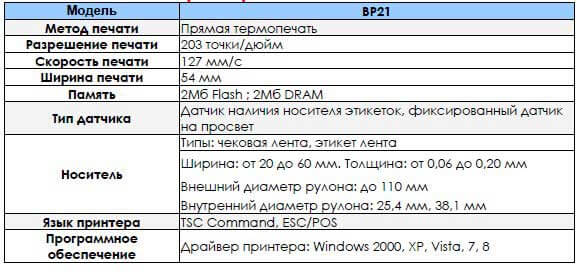
 Универсальная печать этикеток и ценников
Универсальная печать этикеток и ценников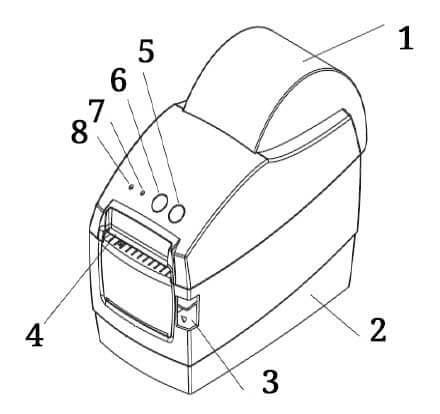
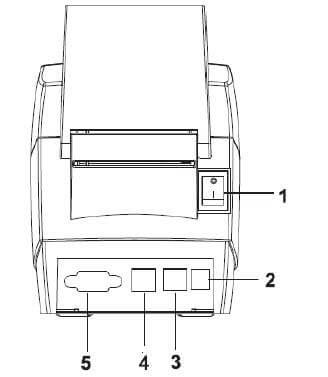
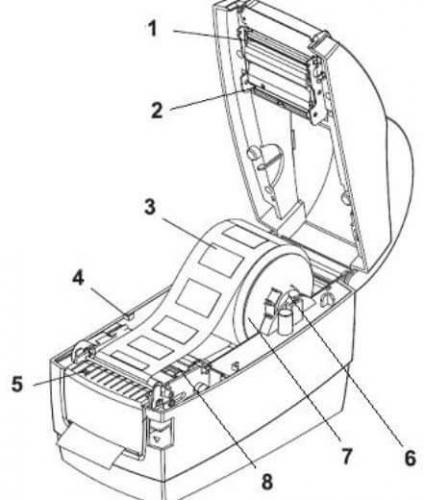


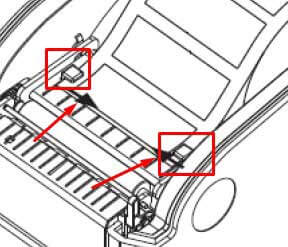
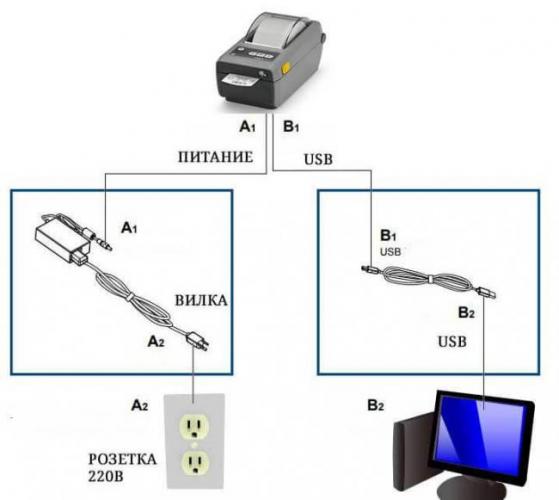
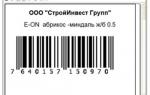 Печать штрих-кодов: все, что нужно знать
Печать штрих-кодов: все, что нужно знать
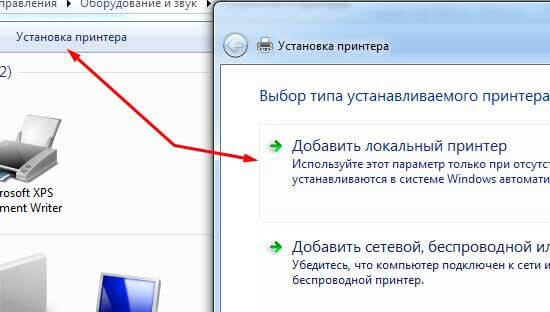
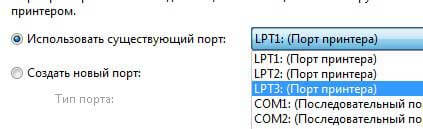
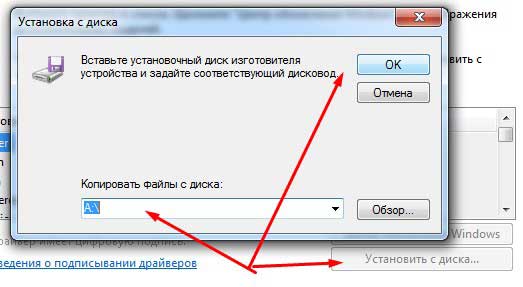



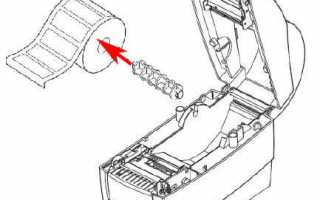

 Настройка принтера этикеток Zebra ZD410: характеристики, драйвера, usb, калибровка
Настройка принтера этикеток Zebra ZD410: характеристики, драйвера, usb, калибровка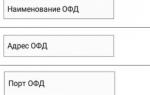 Как пользоваться онлайн кассой Атол Сигма 7: инструкция, отзывы, настройка
Как пользоваться онлайн кассой Атол Сигма 7: инструкция, отзывы, настройка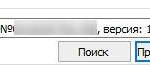 Настройка Драйвера ККТ производства АТОЛ и передача данных в ОФД через USB
Настройка Драйвера ККТ производства АТОЛ и передача данных в ОФД через USB